A:ダッシュボードの在籍コースより始めてください。 2回目からは、ダッシュボードの「受講中のコース」にも表示されますので、そちらからも始められます。注)携帯では、ダッシュボード画面の右下のメニューから、在籍コースを選んでください。
<携帯画面>
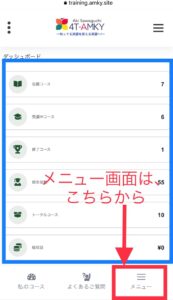
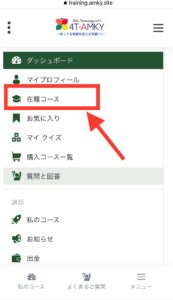
↓
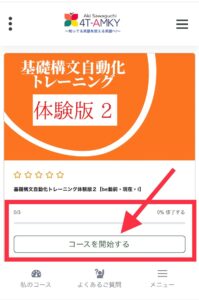
<PC/iPad画面>
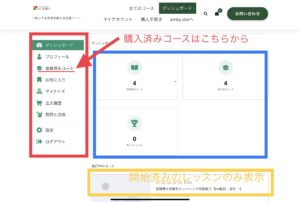
↓
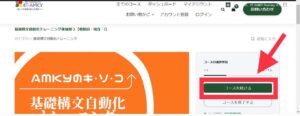

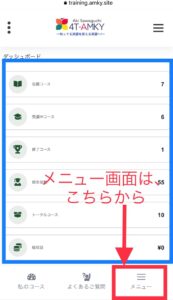
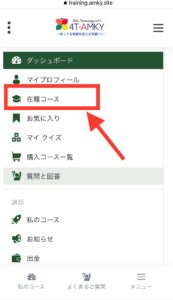
↓
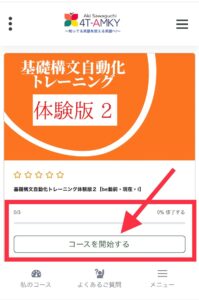
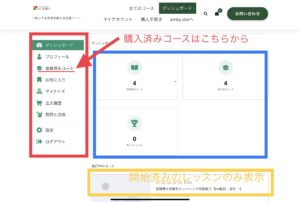
↓
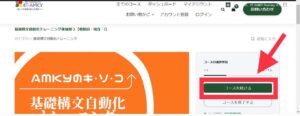
コース終了後も、現状の力を維持するために定期的にStep5を行うことをお勧めします。
右上の「レッスンメニューボタン」をクリックすると他のレッスンを選択出来ます。
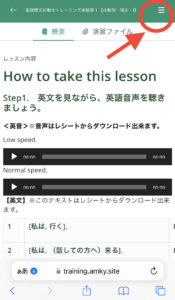
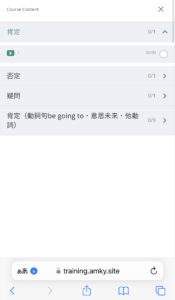
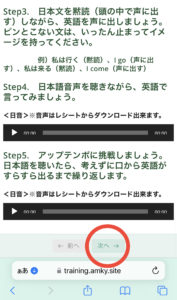
最初の画面に戻り、このレッスンの概要や受講の仕方、「コースを開始する」ボタン画面、このコース内のその他のレッスン、全体をご覧いただけます。
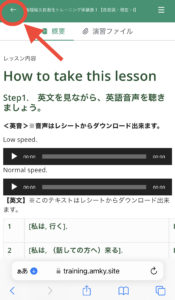
↓
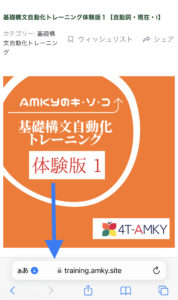

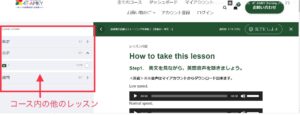
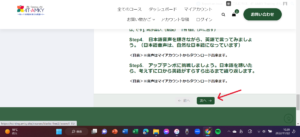
レッスン画面右上の✕印を押すと、
そのコースの最初の画面に戻り、
・このコースの概要や受講の仕方、
・「コースを続ける」「コースを修了する」
・このコース内のその他のレッスン、をご覧いただけます。
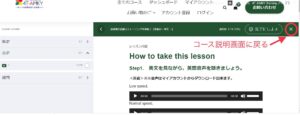
↓
TOP画面(コース説明画面)に戻ります。
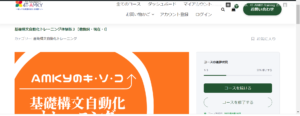
例)レッスンの進行度は、3ページのレッスンであれば、1pが1/3(33%)分と表示されます。
「完了にします」ボタンを押すと、強制的に1ページを終了させることが出来ます。
<携帯画面>
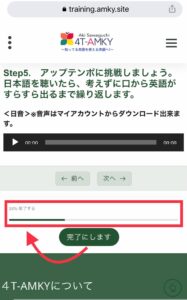
<iPad画面>

<PC画面>※PC画面では、進行度を表すバーは、レッスントップ画面に表示されます。
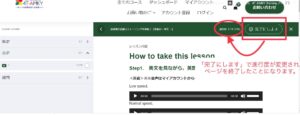
レッスントップ画面
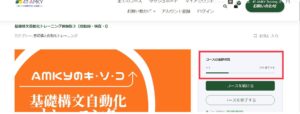
①ダッシュボードの「受講中コース」から「修了コース」へと移動します。
②ダッシュボードの「修了コース」が増えます。
一度修了したコースを再受講するために、「このコースを再受講する」を選択すると、「データのリセット」「データ保持」の選択表示が出ます。
・「データのリセット」を選択→以前の学習データ(進行度)がリセットされ、最初からスタートとなります。
・「データの保持」を選択→以前の学習データ(進行度)は保持されたまま、続きとして開始します。